Sobre o Moodle
O Moodle (Modular Object Oriented Dynamic Learning Environment) é um software para gestão da aprendizagem e de trabalho colaborativo, permitindo a realização de cursos e disciplinas a distância ou apoio para atividades presenciais. É desenhado de forma modular e permite uma grande flexibilidade para configurar, adicionar ou remover funcionalidades, sendo adequado para cursos totalmente on-line, bem como, para apoio a um curso ou disciplina presencial. Maiores informações sobre a filosofia de desenvolvimento do Moodle podem ser obtidas através do endereço: http://moodle.org
Este livro - guia do professor foi construído a fim de apresentar, primeiramente, os procedimentos que o professor deve realizar para a utilização da plataforma Moodle, bem como, descrever as funcionalidades disponibilizadas, procurando orientar o professor na criação e configuração do seu curso ou disciplina.
16. URL
O módulo URL permite que o professor forneça um link da web como um recurso do próprio curso. Tudo o que está online e disponível gratuitamente, tais como documentos ou imagens, podem ser ligados a URL e não necessitam ser a home page de um site.
Para criar este recurso o professor precisa clicar sobre o link ATIVAR EDIÇÃO, localizado no canto superior direito da tela da área de trabalho do curso. Após escolher um tópico do seu curso/disciplina, no qual deseja acrescentar o recurso, clique no link “Adicionar uma atividade ou recurso”:

A seguir aparecerá a tela para configurá-lo a partir das seguintes opções:
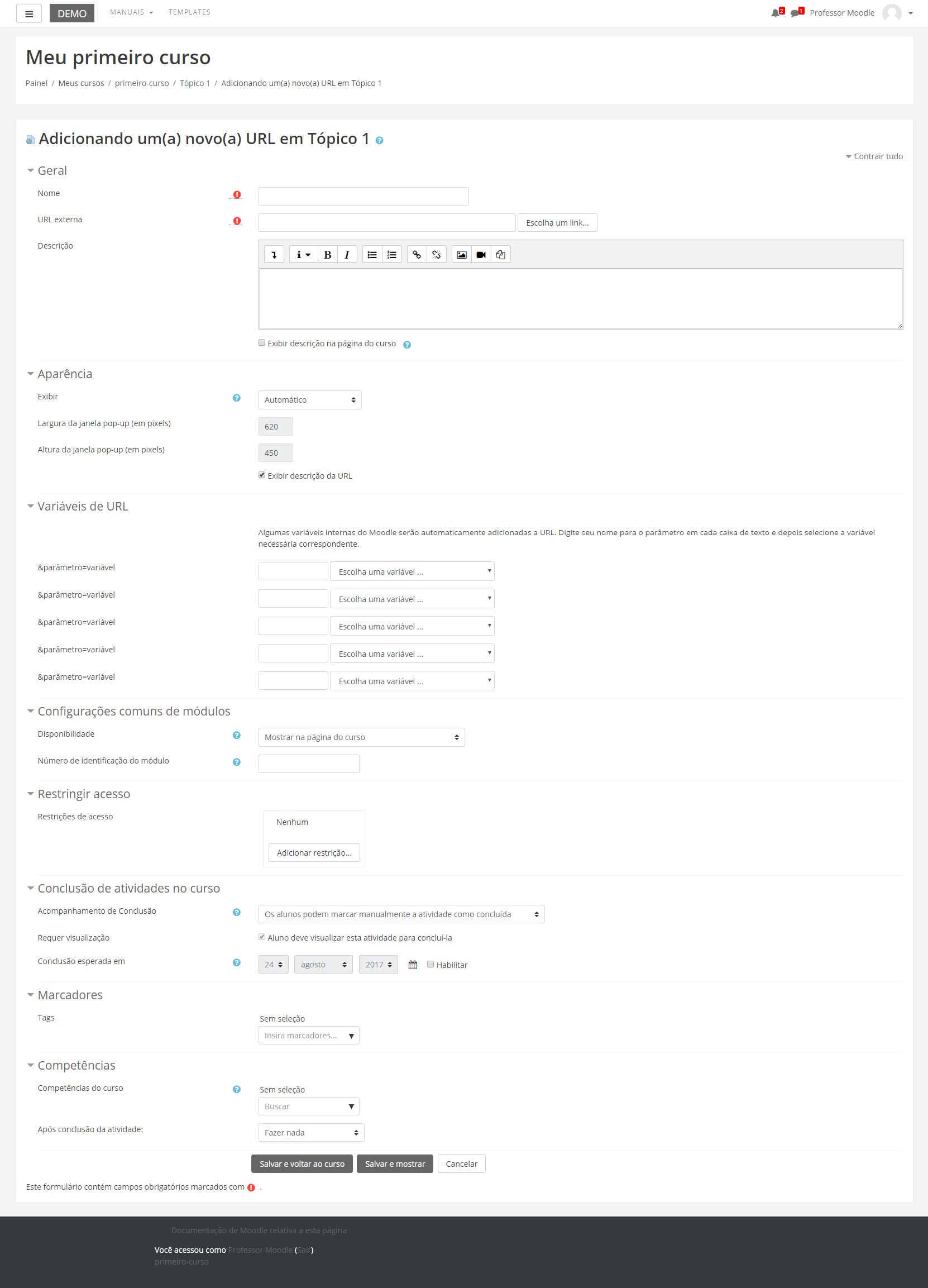
BLOCO GERAL
- Nome: Permite que o professor insira um nome para os recursos que serão visualizados pelos alunos no tópico de aula.
URL externa: O professor poderá indicar o link a ser inserido no tópico. Caso não saiba o endereço da página, o sistema irá direcioná-lo para uma página de busca na internet, para isso deverá clicar em “Escolha um link”.
Descrição: Insira uma breve descrição do assunto que será abordado.
Exibir descrição na página do curso: Caso habilitada, a descrição acima será exibida na página do curso logo abaixo do link para o recurso.
BLOCO APARÊNCIAExibir: Este campo determina como o arquivo será exibido:
- Automático: A melhor opção de exibição para a URL é selecionada automaticamente.
- Incorporar: A URL é exibida dentro da página, abaixo da barra de navegação em conjunto com a descrição do arquivo e todos os blocos.
- No frame: A URL exibida em um quadro abaixo da barra de navegação e descrição da URL
- Abrir: Somente a URL é exibida na janela do navegador.
- Em uma janela pop-up: A URL é exibida em uma nova janela do navegador, com e uma barra de endereços.
Exibir descrição da URL: Caso habilitada, aparecerá no tópico a descrição junto ao link de acesso à URL.
BLOCO VARIÁVEIS DE URL
- Parâmetros: São utilizados para vincular variáveis automaticamente a URL.
BLOCO CONFIGURAÇÕES COMUNS DE MÓDULOS
- Visível: Permite deixar a atividade visível ou ocultá-la dos alunos.
- Número de identificação do módulo: O Número ID identifica a atividade para fins de cálculo de avaliação.
BLOCO RESTRINGIR ACESSO
Ao clicar no botão da restrição desejada pode-se escolher se o aluno deve ou não deve combinar as condições. As combinações aparecem através dos conectores “e” e “ou”, caso mais de uma condição for escolhida.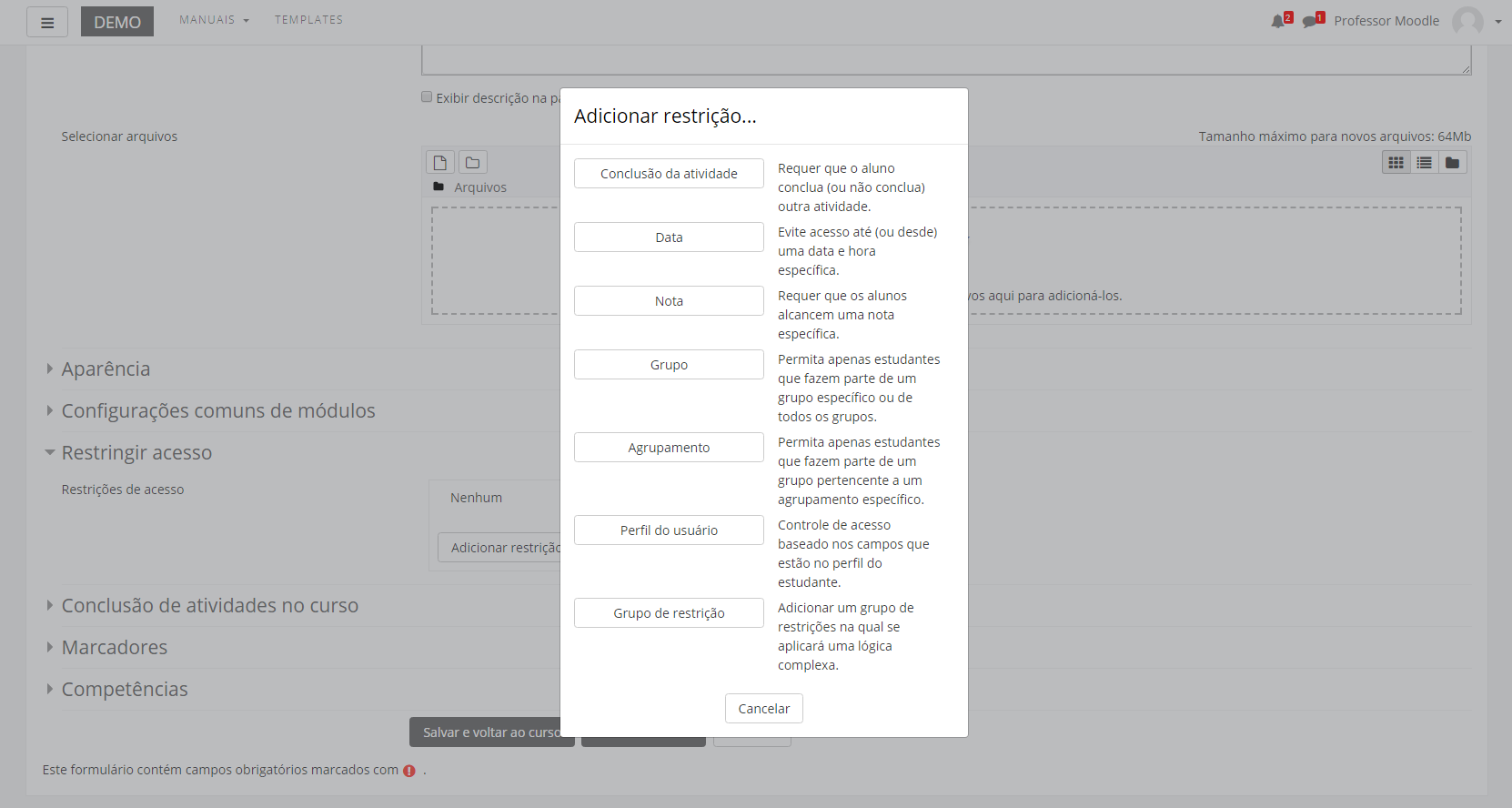
As restrições podem ser de:
- Conclusão de atividade: Requer que o aluno conclua (ou não conclua) outra atividade.
- Data: Evite acesso até (ou desde) uma data e hora específica.
- Nota: Requer que os alunos alcancem uma nota específica.
- Grupo: Permita apenas estudantes que fazem parte de um grupo específico ou de todos os grupos.
- Agrupamento: Permita apenas estudantes que fazem parte de um grupo pertencente a um agrupamento específico.
- Perfil do usuário: Controle de acesso baseado nos campos que estão no perfil do estudante.
- Grupo de restrição: Adicionar um grupo de restrições na qual se aplicará uma lógica complexa
Após realizar esta configuração, clique em SALVAR E VOLTAR AO CURSO, onde o recurso estará disponível no tópico de aula, ou CANCELAR caso queira desistir da configuração deste recurso.
Dica: O professor tem a possibilidade de arrastar URLs para dentro de um determinado bloco de aula. Para isso, precisa estar com o link ATIVAR EDIÇÃO, localizado no canto superior direito da tela inicial.
Com os ícones ativados, o professor terá a possibilidade de inserir URL apenas arrastando o link para dentro dos blocos de aula. Essa possibilidade torna o processo de inserção de recursos mais rápido e fácil.
Para fazer este procedimento o professor deve selecionar endereço na barra de endereços do navegador. Mantenha o botão esquerdo do mouse pressionado para arrastar o link para dentro do bloco que deseja soltá-lo.